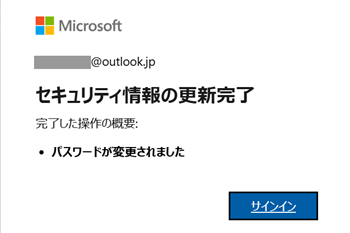Microsoftアカウントのパスワードをリセット(変更)する方法
Q. 質問
Microsoftアカウントのパスワードを忘れてしまいました。変更する方法を教えてください。
A. 回答
マイクロソフト社のウェブページより変更(リセット)が可能です。操作方法については下記を確認してください。
-
以下のマイクロソフト社のウェブページを開ます。
-
「アカウントの回復」画面が表示されます。
Microsoftアカウントを入力して「次へ」をクリックします。
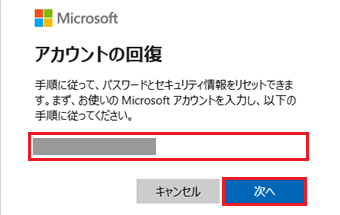
-
「本人確認が必要です」と表示されます。
コードの受け取り方法が複数ある場合は、取得方法を選択し「コードの取得」をクリックします。
※ここでは例として、「(Microsoftアカウントに連絡用メールアドレスとして登録しているアドレス)にメールを送信」を選択しています。
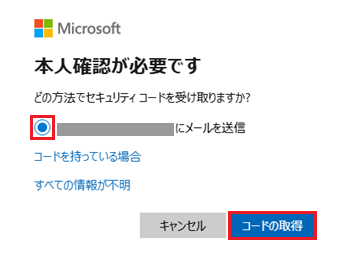 参考情報
参考情報アカウントによっては「(Microsoftアカウントに連絡用メールアドレスとして登録しているアドレス)にメールを送信」を選択すると、メールアドレスの入力欄が表示されます。
アスタリスクで隠れているメールアドレスを正しく入力し、「コードの取得」をクリックしてください。
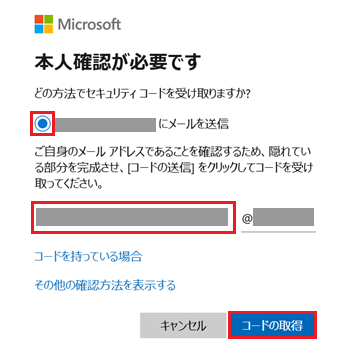
-
「本人確認」と表示されます。
「Microsoft アカウント」から届いたコードを入力し、「次へ」をクリックします。
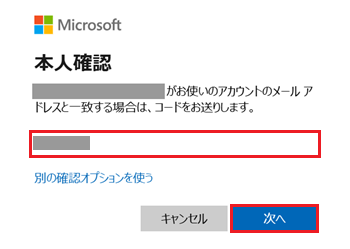 参考情報
参考情報入力したメールアドレス宛に「パスワード リセット コード」が送信されてます。
「お客様のコード」に記載されている数字を確認してください。
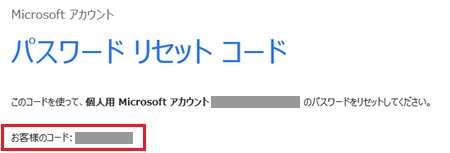
-
「パスワードのリセット」と表示されます。
Microsoftアカウントに新しく設定したいパスワードを入力して「次へ」をクリックします。
※ここで入力したパスワードは今後、WindowsやMicrosoftにサインインする際に必要です。必ずメモなどに控えておいてください。
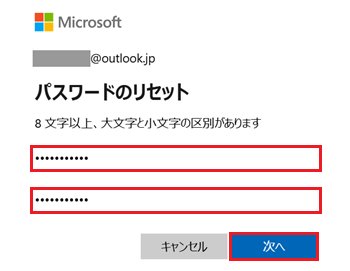
-
「セキュリティ情報の更新完了」と表示されればパスワードの変更(リセット)は完了です。